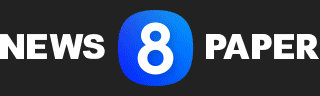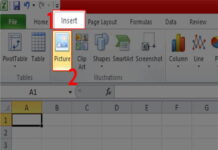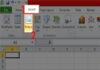Zalo Web là một ứng dụng hữu ích giúp người dùng có thể truy cập và sử dụng Zalo trên trình duyệt web mà không cần phải cài đặt ứng dụng. Tuy nhiên, đôi khi bạn cần đăng xuất khỏi Zalo Web để bảo vệ quyền riêng tư hoặc vì lý do khác. Dưới đây là hướng dẫn công nghệ chi tiết cách đăng xuất Zalo Web trên điện thoại iPhone.
Vì sao cần đăng xuất Zalo trên thiết bị di động?
Việc đăng xuất Zalo trên điện thoại có thể cần thiết trong một số trường hợp như:
- Bảo vệ thông tin cá nhân: Khi bạn sử dụng điện thoại chung với người khác hoặc nếu điện thoại của bạn bị mất, việc đăng xuất khỏi Zalo giúp bảo vệ tin nhắn và thông tin cá nhân của bạn không bị truy cập trái phép.
- Chuyển thiết bị: Khi bạn chuyển sang dùng điện thoại mới, việc đăng xuất khỏi điện thoại cũ sẽ ngừng việc truy cập tài khoản Zalo của bạn trên thiết bị cũ.
- Khắc phục sự cố: Đôi khi, việc đăng xuất và đăng nhập lại có thể giúp giải quyết các vấn đề về phần mềm hoặc kết nối với Zalo.
- Tiết kiệm pin và dữ liệu: Nếu bạn ít sử dụng Zalo, việc đăng xuất có thể giúp giảm bớt việc tiêu thụ pin và dữ liệu di động.
Cách đăng xuất Zalo Web trên điện thoại iPhone
Bước 1: Truy cập vào Zalo Web trên điện thoại iPhone
Để đăng xuất Zalo Web, đầu tiên bạn cần truy cập vào Zalo Web qua trình duyệt Safari hoặc bất kỳ trình duyệt web nào bạn đang sử dụng trên điện thoại iPhone. Bạn có thể truy cập vào Zalo Web bằng cách nhập địa chỉ website: https://chat.zalo.me.

Truy cập vào Zalo Web trên điện thoại iPhone
Bước 2: Đăng nhập vào tài khoản Zalo (nếu chưa đăng nhập)
Nếu bạn chưa đăng nhập vào Zalo Web, bạn sẽ thấy màn hình yêu cầu đăng nhập. Đăng nhập bằng số điện thoại hoặc quét mã QR từ ứng dụng Zalo trên điện thoại của bạn.
- Nếu chọn đăng nhập bằng mã QR, mở ứng dụng Zalo trên điện thoại của bạn, vào mục “Cá nhân” (biểu tượng người ở góc phải dưới), sau đó chọn “Quét mã QR” và quét mã QR trên màn hình Zalo Web.
- Nếu chọn đăng nhập bằng số điện thoại, bạn chỉ cần nhập số điện thoại và mã xác minh sẽ được gửi đến số điện thoại của bạn.
Bước 3: Truy cập vào phần cài đặt tài khoản
Sau khi đã đăng nhập vào Zalo Web thành công, bạn sẽ thấy giao diện Zalo Web. Để đăng xuất, bạn cần vào phần cài đặt tài khoản của mình.

Truy cập vào phần cài đặt tài khoản
- Trên giao diện Zalo Web, nhìn vào góc trái phía dưới màn hình, bạn sẽ thấy hình đại diện của mình. Nhấn vào đó để mở menu cài đặt.
- Trong menu cài đặt, bạn sẽ thấy một số tùy chọn, bao gồm “Đăng xuất”. Bạn chỉ cần chọn vào “Đăng xuất” để thoát khỏi Zalo Web.
Bước 4: Xác nhận đăng xuất
Sau khi chọn “Đăng xuất”, một hộp thoại xác nhận sẽ xuất hiện yêu cầu bạn xác nhận liệu có muốn đăng xuất không. Bạn chỉ cần nhấn “Đồng ý” để hoàn tất quá trình đăng xuất.

Cách đăng xuất Zalo Web trên điện thoại iPhone
Bước 5: Kiểm tra lại
Sau khi đăng xuất, bạn sẽ được đưa về trang đăng nhập của Zalo Web. Lúc này, bạn có thể kiểm tra lại trên ứng dụng Zalo trên điện thoại iPhone để đảm bảo rằng bạn đã thoát khỏi Zalo Web hoàn toàn.
Lưu ý quan trọng khi đăng xuất zalo web
Khi thực hiện cách đăng xuất zalo web trên điện thoại bạn cần lưu ý một số điểm sau:
- Nếu bạn sử dụng tính năng đăng nhập tự động trên Zalo Web, hãy nhớ tắt tính năng này để tránh đăng nhập tự động vào lần sau.
- Đảm bảo rằng bạn đăng xuất khỏi Zalo Web khi sử dụng máy tính hoặc thiết bị chung để bảo vệ tài khoản của mình.
Cách đăng xuất Zalo Web trên điện thoại iPhone là một quá trình rất đơn giản và nhanh chóng. Bạn chỉ cần vài thao tác là có thể đảm bảo rằng tài khoản Zalo của mình không còn được truy cập từ trình duyệt web trên thiết bị của bạn. Đừng quên luôn bảo mật tài khoản và đăng xuất khi không còn sử dụng dịch vụ để bảo vệ thông tin cá nhân của mình. Hy vọng hướng dẫn trên sẽ giúp bạn thực hiện việc đăng xuất Zalo Web một cách dễ dàng và hiệu quả.
Xem thêm: Cách để khôi phục tin nhắn đã xóa trên zalo dễ nhất
Xem thêm: Cách tạo tài khoản zalo không cần số điện thoại dễ nhất
"Chú ý: Những thông tin trên đây chỉ mang tính chất tham khảo, vì vậy bạn hãy theo dõi và đón nhận với tinh thần lạc quan, tích cực nhé!"